anniversaire du changement
|
|
|
- Virginie Floriane Bernier
- il y a 8 ans
- Total affichages :
Transcription
1 Festivités s du 19ème anniversaire du changement -Novembre «Initiation à la sécurité Informatique»
2 Plan Introduction Les Menaces informatiques et comment se protéger Virus Ver Cheval de Troie Bombe Logique Spywares Hoax Spamming Radioscopie des attaques Quelques exemples d attaques passives : Balayage du réseau (scan) Observation du trafic réseau Capture de Mot de Passe Capture d Attaque d un serveur Web Modification d un site Arrêt forcé (déni) de service Déni de service Exemple Vol d adresse (spoof) Recommandations générales et Contacts importants
3 Introduction DEGATS INFORMATIQUES (Source : DataPro) : Causes Communes de dommages : Erreurs Humaines : 52%, Malhonnêteté : 10%, Sabotage 10%, Feu 15%, Eau 10% Terrorisme 3%. Source : Employés : 81%, Externes : 13%, Anciens employés 6%. Types de dommages : Détournement de fonds: 44%, Dommage aux logiciels 16%, Perte d informations 16%, Altération de données 12%, Altération des services 10%, Faillite 2%.
4 Les menaces Informatiques Virus Ver Cheval de Troie Bombe Logique Spywares Hoax Spamming
5 Les menaces informatiques Les virus
6 Virus «Tout programme d'ordinateur capable d'infecter un autre programme d'ordinateur en le modifiant de façon à ce qu'il puisse à son tour se reproduire.» Les virus mutants Les virus polymorphes Les rétrovirus Les virus de secteur d'amorçage Les virus trans-applicatifs (virus macros)
7 Virus Les moyens de propagation : Les disques durs Les disquettes Flash disk Cd Rom Le partage de fichiers réseau P2p
8 Les menaces informatiques Les vers (ou virus réseau)
9 Un ver est un programme qui peut s'auto-reproduire et se déplacer en utilisant des mécanismes réseau, sans avoir réellement besoin d'un support physique ou logique (disque dur, programme hôte, fichier...) pour sa propagation, un ver est donc un virus réseau. Machine vulnérable!!! Infectée Infectée Infectée Réseau Infectée Infectée
10 Dommages dus aux virus Enquête officielle DTI britannique, (Mai 2004, entreprises) -Augmentation de 25 % des atteintes virales en une année -68% des grandes entreprises ont été atteintes par des vers et ont été sujettes à des attaques actives (DDos) Quelques chiffres sur les dégâts dus aux derniers vers : 2004 : Le ver (virus réseau) MyDoom 38 Millions $US Le Ver SirCam 1.15 Milliards $US, Le ver Code Red (Toutes les variantes) 2.62 Millards $US ( systèmes infectés en moins de 9 heures) Le Ver NIMDA 635 Million $US (50 Milliards de dégâts en 2003, selon des enquêtes de constructeurs d anti-virus)
11 Les menaces Informatiques Cheval de Troie
12 Attaque par cheval de Troie Un cheval de Troie est un programme qui, une fois installé sur une machine, permet de créer un troue qui donne aux pirates le contrôle total d une machine. Une machine peut être infecté en téléchargement un programme d Internet ou par un . Il est également appelé Tojan, il peut avoir le comportement d un virus, il a la capacité de se cacher et de se dissimuler dans un fichier : Audio, Video, Word, Les Trojans les plus connue sont : NetBus, Sub7, Back Orifice.
13 De : ami@fsi.com A : internaute@fsi.com Sujet : Ma photo Message : xxxxxxxxxxx Attachement : photo.jpg Réception d un d un ami Contrôle total Téléchargement & infection
14 Contrôle total Ouvrir/Fermer le CD-ROM. Afficher des images BMP/JPG. Désactiver les boutons de la souri. Exécuter des application. Lancer un fichier wav. Contrôler la souri. Afficher différents types de messages. Fermer Windows. Télécharger/Envoyer/Effacer des fichiers. Exécuter une URL. Désactiver des touches de clavier. Visualiser les touche appuyée sur le clavier et insérer des caractères. Faire une capture d écran. Contrôler le volume du son. Enregistrer du son à l aide du Microphone. Faire des sons chaque fois qu une touche est appuyé.
15 Solution contre les chevaux de Troie Anti-Virus : Un antivirus peut de détecter la présence d un Trojan sur une machine et l éliminer. Firewall personnel : permet de détecter les accès illicites d une machine externe vers la machiné protégé par ce Firewall. Détecteur d intrusion (Host IDS ou Network IDS): peut identifier le comportement d un cheval de Troie sur le réseaux ou sur la machine et il génère une alerte. Quelque liens d outils sont disponibles sur le site de l Agence Nationale de la Sécurité informatique (*) (*) Ces outils sont gratuits uniquement à usage Personnel
16 Les menaces Informatiques Les bombes logiques
17 Les Bombes Logiques Ce sont les dispositifs programmés dont le déclenchement s'effectue à un moment déterminé en exploitant la date du système, le lancement d'une commande, ou n'importe quel appel au système. Ainsi ce type de virus est capable de s'activer à un moment précis sur un grand nombre de machines (on parle alors de bombe à retardement ou de bombe temporelle), par exemple le jour de la Saint Valentin, ou la date anniversaire d'un événement majeur : la bombe logique Tchernobyl s'est activée le 26 avril 1999, jour du 13ème anniversaire de la catastrophe nucléaire... Les bombes logiques sont généralement utilisées dans le but de créer un déni de service en saturant les connexions réseau d'un site, d'un service en ligne ou d'une entreprise
18 Les menaces Informatiques Les spywares (ou logiciels espions)
19 Les Spywares Un spyware est un programme chargé de recueillir des informations sur l'utilisateur de l'ordinateur sur lequel il est installé afin de les envoyer à la société qui le diffuse pour lui permettre de dresser le profil des internautes. Les récoltes d'informations peuvent ainsi être : Voire des informations personnelles, la traçabilité des URL des sites visités, le traquage des mots-clés saisis dans les moteurs de recherche,
20 Les spywares peuvent également être une source de nuisances diverses : consommation de mémoire vive, utilisation d'espace disque, mobilisation des ressources du processeur, plantages d'autres applications, gêne ergonomique (par exemple l'ouverture d'écrans publicitaires ciblés en fonction des données collectées), Les Spywares
21 Les menaces Informatiques Les Hoax (ou faux virus)
22 Les Hoax On appelle hoax ou canular un propageant de fausses informations en les passant pour vraies. Généralement le destinataire du courrier se voit incité à diffuser cette nouvelle à toutes ses connaissances. Le but des hoax est de provoquer la satisfaction de la personne l'ayant envoyé d'avoir trompé des millions de personnes. Leurs conséquences sont nombreuses : Ils encombrent les boîtes mail et donc nous font perdre du temps de téléchargement lors de la réception des mails Ils engorgent les réseaux en consommant inutilement de la bande passante et des ressources serveur. Ils véhiculent de fausses informations en les faisant passer pour vraies.
23 Exemple d Hoax: COUPE du MONDE Objet : VIRUS TRES DANGEREUX Soyez très vigilants dans les jours à venir! N'ouvrez aucun message avec un dossier appelé COUPE du MONDE 2006, indépendamment de qui que ce soit qui vous l'envoie. Ce virus viendra d'une personne connue qui a votre nom dans son carnet d'adresse, pour ça vous devez envoyer ce message à tous vos contacts. Il est préférable de le recevoir 25 Fois que de subir le virus en l'ouvrant. Si vous recevez un message appelé COUPE du MONDE 2006 : ne l'ouvrez pas et éteignez l'ordinateur immédiatement! Il s'agit du pire virus que l'on ait jamais connu, CNN a annoncé son existence dans le journal télévisé; Microsoft l'a classé comme le plus ravageur qu'il ni ai jamais existé. Le virus a été découvert très récemment par McAfee et il n'existe pas d'antivirus. Le virus détruit le Secteur Zéro du Disque Dur, dans lequel on garde les informations vitales pour leur fonctionnement. ENVOYEZ LA COPIE DE CET à TOUS VOS AMIS ET COLLEGUES ET CONTACTS. EN LE FAISANT CIRCULER, NOUS NOUS AIDONS TOUS.
24 Pour éviter de se faire piéger par les hoaxs et distinguer les faux mails des vrais, voici quelques notions simples : Toute information reçue par mail qui ne contient pas de lien hypertexte ou de mail de contact doit être reléguée au rang de hoax. Tout mail insistant dans le message sur le fait qu'il est très important de donner l'information à toutes vos connaissances (ex : "n'oubliez pas d'avertir vos connaissances en leur envoyant une copie du message") sont à bannir. N'hésitez pas à vérifier l'information sur un site spécialisé ou d'actualités ou contactez directement le CERT/TCC de l ANSI pour plus de vérification à l adresse cert-tcc@ansi.tn ou par téléphone Numéro vert ou disponible 7j/7j
25 Les menaces Informatiques Le Spamming Dit communément «Spam»
26 Le Spamming Le spamming consiste à envoyer massivement des s généralement de type publicitaire (dit aussi "junk mail"), à un grand nombre de personnes n'ayant pas sollicité ce type d'envoi publicitaire, engorgeant ainsi les serveurs de messagerie et vos boites à lettres de messages publicitaires inutiles, non sollicités et généralement mensongers. Les s "spammés" constituent actuellement la quasi-moitié des e- mails "circulant" à l'échelle planétaire. Le but premier du spam est généralement de faire de la publicité à moindre coût. Toutefois, il est aussi source de tentatives d'abus, via des offres alléchantes (vous avez gagné...) et bien sures mensongères, dont le but est de vous attirer à acheter un produit ou un service douteux, ou bien d'essayer d abuser de vous, en vous estorquant de l'argent surtout si vous possédez des cartes de crédit en devises. Il est aussi parfois question de publicité "politique" ou "religieuse" dangereuses pour les enfants (par exemple : l'église de la Scientologie avait récemment envoyé 1200 spams en 15 jours sur un groupe de discussion).toutes les récentes enquêtes réalisées depuis 2003 montrent que le pourcentage de propagation du SPAM représente la plus grande part de l'ensemble d' s à l'échelle mondiale.
27 Réaction à avoir contre le Spam Ne pas répondre aux messages de spam (même pour les menacer,...), car cela ne ferait qu'empirer les choses, puisque cela assurera aux spammeurs que vous receviez bien leur s et ainsi que vous êtes réceptif à ce genre de messages. Configurer votre client de messagerie. En effet plusieurs logiciels de messagerie et certains services webmail, permettent de bloquer l'accès aux expéditeurs indésirables. De plus, certains clients de messagerie suppriment systématiquement les s en question. Ne pas donner votre adresse sur des formulaires de sites douteux, car beaucoup de ces sites communiquent ces adresses aux spammeurs. Il serait même utile d'avoir deux ou plusieurs adresses mails dont vous spécifierez une pour vous identifier sur le web, ou dans les groupes de discussion. Protéger votre adresse de messagerie: Ceci minimiserait la probabilité de la voir récupérée par les robots collecteurs d'adresses et de recevoir de nombreux mails non sollicités. Ainsi à la place de publier votre adresse sous vous la publierez sous Ceci obligerait votre correspondant à corriger l'adresse avant de vous envoyer un message et éviter ainsi les robots collecteurs. Prévenir votre administrateur et surtout votre FSI, en cas d'amplification de ce phénomène. Ceci leur permettra de certifier l'ampleur du spam et de prendre les mesures nécessaires (blocage de l'origine de ces messages, via les outils anti-spam,...).
28 Radioscopie des d Attaques
29 Attaques P A S S I V E S S O N D A G E E S P I O N N A G E Ciblés INTERNET Exploits spécifiques INTERNET «Sniffeurs» Automatiques Analyse des Flux Récolte de Passwords Récolte de séquences à Rejouer.. Sondage de TOUTES les Failles connues. DECEPTION Social ENGINEERING
30 ANALYSE Edification et TEST sans risque et le Temps qu il faut d Attaques Combinées et Bien Planifiées
31 ATTAQUES «ACTIVES» N O C I V E S Corruption - Confidentialité, - Intégrité - Disponibilité - Autorisation, Non-Repudiation, Compabilisation (Log) Atteinte à la CONFIDENTIALITE : Vol (lecture) de Données, Implantation d outils de capture de flux ( Sniffeurs ), Atteinte à l INTÉGRITÉ : Modification (non detectable) des Données Atteinte à la DISPONIBILTE :IMMOBILISATION sélective ou GLOBALE de Serveurs ou/et du RESEAU (DENI DE SERVICE ) Atteinte aux mécanismes d autorisation/ Non-répudiation : Usurpation de droits et abus des interlocuteurs Atteinte aux mécanismes de Comptabilisation (log) : Corruption des outils de Log (effacent leurs traces, via l Implantation de codes malicieux (Chevaux de Troie,..). Implantation de portes dérobées, codes malicieux (verss, troyens, ), Canaux Cachés (entités d espionnage)
32 Exemples des attaques passives : Scan du réseau (Balayage du réseau)
33 Scan (ou balayage) du réseau Le scan permet de collecter des informations concernant : Le type de système Les applications qui tournent Les ports ouverts Les vulnérabilités existantes Il constitue la première étape de reconnaissance pour attaquer un système, le scan d un réseau a pour but d identifier les machines, les routeurs, les firewalls et les serveurs.
34 Exemples des attaques passives : Observation du trafic réseau Capture de Mot de Passe
35 Observation du trafic réseau Sur un réseaux local (non-switché), pour envoyer des données d une machine à une autre, le hub d interconnexion envoie ces données à toutes les machines du même segment, seule la machine destinataire lit les données les autres les rejettent. Certains protocoles envoient toutes les données en claire comme : Telnet, FTP, POP3, SMTP, Un utilisateur mal-intentionné, ne rejette pas ces données, les analyses et extrait d informations qui l intéresse comme un mot de passe ou un .
36 Capture de Mot de Passe Utilisateur Réseau Serveur FTP Login : user1 Passwd : ferrari Usurpation d identité
37 Exemples des attaques passives : Observation du trafic réseau Capture d
38 Capture d Utilisateur Réseau Serveur MAIL De : Directeur A : Employé Sujet : Confidentiel Contenu : Contrat Reconstitution du mail
39 Solution contre l observation l du trafic réseaur Switch : Le remplacement d un Hub et l utilisation d un Switch qui permet d éviter la diffusion des informations vers toutes les machines, seule la destination indiquée reçoit les données. Cryptage : le cryptage est la solution inévitable pour garder la confidentialité des données, les données passent cryptées sur le réseau seule la destination peut les déchiffrer et lire le contenu. Anti-Sniff : Permet de lancer un scan sur le réseau pour identifier les machines qui travaillent en mode de capture de trafic
40 Attaque d un d serveur Web
41 Changement de la page d accueil Serveur Web Ancienne page d accueil Nouvelle page d accueil
42 Déni de service (arrêt forcé de service) Serveur Web Demandes de connexion. Saturation du serveur Demandes de connexion Connexion refusé
43
44
45 Déni de service (arrêt forcé de service)
46 Exemple Répondre à la cible 2 Réseau intermediarie Cible Trop de trafic!!! 3 Voler l identité de la cible et interroger les intermediaries par un ping. 1 Attaquant
47 Le Vol (ou spoof) d adresse
48 Attaque Men in the Middle Switch Anis Hey! Je suis Amine. Hey! Je suis Anis. Amine Cracker
49 Recommandations Générales
50 1. Utiliser un antivirus et garder-le à jour
51 Avast!: Antivirus gratuit à usage domestique Cliquez droit sur l'icone avast de la barre des taches pour afficher le menu contextuel d'avast: Toujours avec le clic droit, avast vous donne la possibilité de suspendre ou d'arrêter les différents services de protection
52 Avast!: Antivirus gratuit à usage domestique Choisissez l'option "Réglage du programme", vous accédez a l'interface d'administration. Pour activer les mises a jour automatiques: cliquer sur le menu concerné et cocher "Automatique". Celles-ci sont réalisées quotidiennement ou à défaut lors de chaque connexion: Attaquons-nous au choses sérieuses, démarrez Avast! Antivirus:
53 Avast!: Antivirus gratuit à usage Personnel Accédez a la gestion de la protection résidente d'un clic droit dans la barre des taches, dans cette fenêtre vous pouvez affiner le réglage de protection de vôtre PC: Plusieurs solutions s'offrent à vous, sélectionner de préférence réparer puis si c'est impossible, supprimer où mettre en quarantaine. Ces alertes apparaissent sans que vous ayez à activer le scan. C'est tout l'intérêt d'une protection résidente pas besoin de penser à lancer l'antivirus il le fait tout seul. ( Ce qui ne vous empêche pas de scanner minutieusement vôtre PC de temps en temps)
54 2. Soyez attentifs lorsque vous naviguez sur le net Méfiez vous des messages électroniques trop attractifs Des extensions dangereuses 386, ACE, ACM, ACV, ARC, ARJ, ASD, ASP, AVB, AX, BAT, BIN, BOO, BTM, CAB, CLA, CLASS, CDR, CHM, CMD, CNV, COM, CPL, CPT, CSC, CSS, DLL, DOC, DOT DRV, DVB, DWG, EML, EXE, FON, GMS, GVB, HLP, HTA, HTM, HTML, HTA, HTT, INF, INI, JS, JSE, LNK, MDB, MHT, MHTM, MHTML, MPD, MPP, MPT, MSG, MSI, MSO, NWS, OBD, OBJ, OBT, OBZ, OCX, OFT, OV?, PCI, PIF, PL, PPT, PWZ, POT, PRC, QPW, RAR, SCR, SBF, SH, SHB, SHS, SHTML, SHW, SMM, SYS, TAR.GZ, TD0, TGZ, TT6, TLB, TSK, SP,VBE, VBS, VBX, VOM, VS?, VWP, VXE, VXD, WBK, WBT, WIZ, WK?, WPC, WPD, WML, WSH, WSC, XML, XLS, XLT, ZIP - Réglez le niveau de sécurité de votre navigateur (Internet Explorer, Netscape, FireFox, )
55 3. Ne pas ouvrir d d ou de pièce jointe dont la source est inconnue (susceptible de contenir un virus). Être suspicieux à la réception d une d pièce jointe à un même si celui-ci ci apparaît t être parvenu d une d source connue.
56 4. Protéger son ordinateur contre les intrusions provenant d Internet d utiliser un «Firewall».
57 Firewall de Windows XP Activez le Firewall intégré à Windows XP : Pour activer la protection de votre PC sous Windows XP, faîtes comme indiqué sur les photos suivantes (nous supposerons ici que votre connexion ADSL ou Câble est déjà installée et opérationnelle). Cliquez sur "Démarrer", "Connexions", sélectionnez votre connexion ADSL ou câble et cliquez droit dessus, choisissez alors "Propriétés". Vous devriez alors obtenir la fenêtre suivante (allez dans l'onglet "Avancé") Si ce n'est déjà fait, vous n'avez qu'à cliquer sur : "Protéger mon ordinateur et le réseau en limitant ou interdisant l'accès à cet ordinateur à partir d'internet" pour activer le firewall de Windows XP.
58 Firewall de Windows XP Configurer le firewall: Votre firewall est maintenant actif mais il est possible de le configurer plus finement qu'il ne l'est par défaut. Sur la fenêtre précédente, cliquez sur "Paramètres...". Dans l'onglet "Services", vous pourrez spécifier quels services ou applications seront autorisés à accéder à Internet. Il est bien entendu possible d'en rajouter en cliquant sur "Ajouter...". C'est d'ailleurs ici que vous pourrez ouvrir spécifiquement des ports, c'est à dire permettre à des applications bien définies de passer à travers votre firewall. Ceci peut être en effet très utile si votre firewall se montre un peu trop restrictif en bloquant certaines de vos applications comme Netmeeting ou Messenger!
59 Kerio: Firewall gratuit à usage Personnel Kerio personnal firewall. Il dispose d'une interface claire et simple à appréhender. Vous pouvez commencer par télécharger kerio Sélectionnez anglais pour la langue d'installation, et installez kerio. Redémarrez ensuite votre PC. Une icône est ensuite visible dans le systray (à côté de l'horloge) Cliquez sur configuration. Vous avez alors accès à toutes les options disponibles. L'écran d'accueil de kerio se présente sous cette form Cliquez sur un élément (ici system) pour afficher la liste des connexions entrantes et sortantes ainsi que les ports associés à ces connexions.
60 Kerio: Firewall gratuit à usage Personnel Cliquez ensuite sur l'onglet préférences. Vous pouvez ici configurer les options de base du logiciel. Cochez la case Mettre à jour automatiquement et décochez celle nommée Vérifier les versions Beta. Si vous souhaitez protéger la configuration de votre firewall, cochez la case Activer la protection par mot de passe. Cliquez ensuite sur Sécurité du réseau. Les choses un peu plus sérieuses commencent. Cochez tout d'abord la case Activer le module de sécurité réseau. Vous pouvez ici pour chaque application listée (ou toutes les autres en cliquant sur autres applications) refuser sa communication localement ou à travers internet
61 5. Télécharger T régulir gulièrement les mise à jour de sécurits curité et les «patch» pour le système d exploitation et les autres applications utilisées.
62 I) les étapes à suivre pour appliquer les patchs critiques des systèmes Windows 1- Se connecter au site WindowsUpdate (cliquer sur le lien ci-contre) : (ou sélectionner depuis votre bureau : "Démarrer" --> "WindwosUpdate") 2- Une fenêtre s'affichera, incluant le lien suivant :---> Rechercher des mises à jour 3- Cliquer dessus, afin de rechercher automatiquement la liste des patchs relatifs à votre système. Cette opération peut prendre quelques minutes, selon le nombre de correctifs nécessités et la vitesse de votre connexion. 4- Une fois cette opération terminée (patchs identifiés), une nouvelle fenêtre incluant le lien suivant s'affichera :--->Examiner les mises à jour et les installer 5- Cliquer dessus, afin d'examiner la liste complète des patchs relatifs à votre PC (Ou Cliquer dans la soufenêtre de gauche sur "Mises à jour Critiques, service Pack") 6- Une fenêtre incluant en haut, le message suivant apparaît : [Installer Maintenant ] Total :...=... Mo,... Minutes Ceci spécifie le Nombre Total des Patchs nécessaires, la taille totale (en Mega Octets) et le temps moyen (en minutes nécessaires pour finaliser cette opération). Si vous voulez appliquer tous les patchs en une seule fois : Cliquer sur [Installer Maintenant ] Sinon Si vous voulez réaliser cette opération en plusieurs fois (temps nécessité trop long,...). sélectionner uniquement quelques mises à jour à installer tout de suite, en : Retirant de la liste ceux non désirés maintenant (ceux de grande taille), En cliquant sur [ Supprimer ] (ou sur certaines versions, cliquez sur Ajouter en regard de la mise à jourchoisie). Puis cliquer sur : [Installer Maintenant ] Il faudra alors reprendre cette procédure autant de fois que nécessaire, jusqu'à appliquer la totalité des Patchs. 7- Attendez la fin de la mise à jour automatique et selon le cas( type de patch), il sera parfois nécessaire de Redémarrer votre PC pour finaliser l'opération (voir le message affiché )
63 II) Les étapes à suivre pour appliquer les patchs critiques des outils Office 1- Se connecter au site OfficeUpdate : 2- Une fenêtre s'affichera, incluant un carré qui contient le lien suivant : ---> Rechercher des Mise à Jour 3- Cliquer sur Rechercher des Mise à Jour, afin de rechercher automatiquement la liste des patchs relatifs à votre version d'office. Cette opération peut prendre quelques dizaines de minutes, selon le nombre de correctifs nécessités et la vitesse de votre connexion. 4- Une fois cette opération terminée (patchs identifiés), une nouvelle fenêtre incluant le lien suivant s'affichera : Mises à jour sélectionnées :... (Nombre de patchs nécessaires) Taille de téléchargement :... Ko (Taille des Patchs) Temps de téléchargement :... min (Temps moyen pour compléter l'opération de "patching [ Accepter et Démarrer l'installation ] 5- Cliquer sur le bouton [ Accepter et Démarrer l'installation ], pour appliquer automatiquement les patchs. 6- Attendez la fin de la mise à jour automatique et selon le cas( type de patch), il sera parfois nécessaire de Redémarrer votre PC pour finaliser l'opération (voir le message affiché )
64 6. Installer un anti-spyware et mettez le régulièrement à jour
65 Spybot: gratuit à usage Personnel Installer spybot La première fois que vous lancez Spybot-S&D, il affichera un Assistant, une petite fenêtre qui vous aidera dans vos premiers pas. Celle-ci vous donne la possibilité d'ajouter ou d'enlever les icônes que vous avez ou non créées pendant l'installation, par exemple. Disons que vous les voulez, et passons à la page suivante. Balayer le système Le premier bouton de cette barre d'outils s'appelle Vérifier tout - c'est le bouton sur lequel vous devez cliquer pour lancer le balayage. Appuyezvous sur votre dossier et regardez la progression de la recherche. La première chose est de faire la distinction entre les lignes en rouge, qui représentent le spyware et les menaces similaires, et les lignes en vert, qui sont des traces d'utilisation. Utiliser le bouton Corriger les problèmes pour supprimer toutes les menaces sélectionnées
66 7. Utiliser des mots de passe difficile à deviner. Combiner des majuscules, des minuscules, des chiffres, et autres caractères res spéciaux, et s assurer s que la taille du mot de passe dépasse d les huit caractères. res.
67 Si nous prenons le mot "asselema", il s'agit d'un mot de 8 lettres facile à retenir et qui n'existe dans aucun dictionnaire. Seulement, tel que présenté, il ne constitue pas un mot de passe fort car il ne contient aucun chiffre, aucune majuscule et aucun caractère spécial. Seulement, avec quelques manipulations, nous pourrons aboutir à un mot de passe plus robuste: - Ajouter des chiffres : par exemple, en ajoutant un "3" en tête de mot et en remplaçant le "s" par un "5", nous obtenons au mot "3a55elema", - Ajouter des majuscules : aussi, en remplaçant certaines lettres minuscules en majuscules, nous pourrons obtenir le mot "3a55eleMA", - Ajouter des caractères spéciaux : enfin, nous pouvons remplacer le "l" par un point d'exclamation "!" et le "a" par "@" ce qui permettrait d'aboutir à un bon mot de passe :"3@55e!eMA".
68 8. Sauvegarder régulir gulièrement les données de son ordinateur sur des disques ou sur des CDs (Back-up).
69 9. Ne pas partager l accl accès à son ordinateur avec tout le monde. Apprendre les risques du partage de fichiers.
70 10. Se déconnecter d de l Internet, l si c est c non utilisé.
71 11. Verrouillez ou fermer l ordinateur l en quittant.
72 12. Sensibiliser les membres de la famille et/ou ses collègues sur les bonnes réactions r dans le cas oùo l ordinateur est infecté.
73 Agence Nationale de La SécuritS curité Informatique Cert-TCC Computer Emergency Response Team / Tunisian Coordination Center Call Center: Fax: Site web : s: cert-tcc@ansi.tn pour l'assistance : Assistance@ansi.tn pour la déclaration (confidentielles) d'incidents : incident@ansi.tn Enfants et Parents:enfants@ansi.tn pour l'abonnement à la mailing-list de sécurité : Abonnement@ansi.tn Bureau d accueil du citoyen : N 94, Avenue Jugurtha Mutuelle-Ville, CP 1002, Tunis
SECURITE INFORMATIQUE
 SECURITE INFORMATIQUE Virus Votre ordinateur ralentit, cesse de répondre, s arrête et redémarre sans raison apparente, votre écran est noir, la souris bouge sans que vous ne l ayez sollicitée, des fenêtres
SECURITE INFORMATIQUE Virus Votre ordinateur ralentit, cesse de répondre, s arrête et redémarre sans raison apparente, votre écran est noir, la souris bouge sans que vous ne l ayez sollicitée, des fenêtres
Guide de démarrage rapide
 Guide de démarrage rapide Microsoft Windows Seven/Vista / XP / 2000 ESET Smart Security offre la vitesse et la précision d ESET NOD32 Antivirus et de son puissant moteur ThreatSense, allié à un pare-feu
Guide de démarrage rapide Microsoft Windows Seven/Vista / XP / 2000 ESET Smart Security offre la vitesse et la précision d ESET NOD32 Antivirus et de son puissant moteur ThreatSense, allié à un pare-feu
Configuration de Trend Micro Internet Security (PC-cillin version 11)
 Configuration de Trend Micro Internet Security (PC-cillin version 11) Le présent document est une description des opérations de configuration, avec présentation des copies d'écran qui vous apparaîtront
Configuration de Trend Micro Internet Security (PC-cillin version 11) Le présent document est une description des opérations de configuration, avec présentation des copies d'écran qui vous apparaîtront
CATALOGUE DE FORMATION INTERNET BUREAUTIQUE INFORMATIQUE..::NET-INOV.COM::..
 CATALOGUE DE FORMATION INTERNET BUREAUTIQUE INFORMATIQUE..::NET-INOV.COM::.. Chaque formateur est un professionnel capable d identifier vos besoins et d y répondre en mettant en œuvre des solutions déjà
CATALOGUE DE FORMATION INTERNET BUREAUTIQUE INFORMATIQUE..::NET-INOV.COM::.. Chaque formateur est un professionnel capable d identifier vos besoins et d y répondre en mettant en œuvre des solutions déjà
Télécharger et installer un antivirus gratuit. Aujourd'hui, aucun ordinateur n'est à l'abri du risque d'infection lié aux virus informatiques.
 Aujourd'hui, aucun ordinateur n'est à l'abri du risque d'infection lié aux virus informatiques. A moins, bien sûr, de ne pas être connecté à Internet et de ne pas utiliser de fichiers venant de l'extérieur
Aujourd'hui, aucun ordinateur n'est à l'abri du risque d'infection lié aux virus informatiques. A moins, bien sûr, de ne pas être connecté à Internet et de ne pas utiliser de fichiers venant de l'extérieur
MIGRER VERS LA DERNIERE VERSION DE L'ANTIVIRUS FIREWALL
 MIGRER VERS LA DERNIERE VERSION DE L'ANTIVIRUS FIREWALL Cette fiche pratique vous guide à migrer vers la dernière version de l AntiVirus Firewall. La fiche pratique suivante est composée de 4 parties :
MIGRER VERS LA DERNIERE VERSION DE L'ANTIVIRUS FIREWALL Cette fiche pratique vous guide à migrer vers la dernière version de l AntiVirus Firewall. La fiche pratique suivante est composée de 4 parties :
Internet sans risque surfez tranquillement
 Pare-Feu Scam Hameçonnage Pourriel Spam Spywares Firewall Ver Phishing Virus Internet quelques chiffres : Les derniers chiffres de l'arcep (Autorité de Régulation des Communications Electroniques des Postes)
Pare-Feu Scam Hameçonnage Pourriel Spam Spywares Firewall Ver Phishing Virus Internet quelques chiffres : Les derniers chiffres de l'arcep (Autorité de Régulation des Communications Electroniques des Postes)
Découvrir et bien régler Avast! 7
 Découvrir et bien régler Avast! 7 Avast 7 est disponible en libre téléchargement. Voici, en images, tout ce qu'il faut savoir pour maîtriser les nouveautés de cette édition qui s'annonce encore plus efficace
Découvrir et bien régler Avast! 7 Avast 7 est disponible en libre téléchargement. Voici, en images, tout ce qu'il faut savoir pour maîtriser les nouveautés de cette édition qui s'annonce encore plus efficace
Manuel de l'utilisateur d'intego VirusBarrier Express et VirusBarrier Plus
 Manuel de l'utilisateur d'intego VirusBarrier Express et VirusBarrier Plus Bienvenue dans le manuel de l'utilisateur d'intego VirusBarrier Express et VirusBarrier Plus. VirusBarrier Express est un outil
Manuel de l'utilisateur d'intego VirusBarrier Express et VirusBarrier Plus Bienvenue dans le manuel de l'utilisateur d'intego VirusBarrier Express et VirusBarrier Plus. VirusBarrier Express est un outil
Assistance à distance sous Windows
 Bureau à distance Assistance à distance sous Windows Le bureau à distance est la meilleure solution pour prendre le contrôle à distance de son PC à la maison depuis son PC au bureau, ou inversement. Mais
Bureau à distance Assistance à distance sous Windows Le bureau à distance est la meilleure solution pour prendre le contrôle à distance de son PC à la maison depuis son PC au bureau, ou inversement. Mais
Configurer Avast 7. La version 7 apporte quelques nouveautés : - Le Cloud. Étape 1 : Téléchargement
 Configurer Avast 7 Avast! est l un des logiciels antivirus les plus utilisés sur le marché des logiciels sécurité. Il comprend toutes les fonctions de bases ainsi qu'une protection résidente. Il prend
Configurer Avast 7 Avast! est l un des logiciels antivirus les plus utilisés sur le marché des logiciels sécurité. Il comprend toutes les fonctions de bases ainsi qu'une protection résidente. Il prend
Guide d'installation du connecteur Outlook 4
 Le serveur de communication IceWarp Guide d'installation du connecteur Outlook 4 Version 10 Aout 2010 Icewarp France / DARNIS Informatique i Sommaire Guide du connecteur Outlook 1 Présentation... 1 Pré-requis
Le serveur de communication IceWarp Guide d'installation du connecteur Outlook 4 Version 10 Aout 2010 Icewarp France / DARNIS Informatique i Sommaire Guide du connecteur Outlook 1 Présentation... 1 Pré-requis
Guide Utilisateur - Guide général d'utilisation du service via Zdesktop ou Webmail v.8. Powered by. - media-2001.communication &.
 Guide Utilisateur - Guide général d'utilisation du service via Zdesktop ou Webmail v.8 Powered by - media-2001.communication &.networks 1 Version 3.0 Sommaire Introduction... 3 1. Configuration du logiciel
Guide Utilisateur - Guide général d'utilisation du service via Zdesktop ou Webmail v.8 Powered by - media-2001.communication &.networks 1 Version 3.0 Sommaire Introduction... 3 1. Configuration du logiciel
Initiation maintenir son ordinateur en forme
 Initiation maintenir son ordinateur en forme Quelques définitions : 1/ Nettoyage de disque dur : supprime les fichiers inutiles de votre ordinateur pour bénéficier du maximum d'espace sur votre disque
Initiation maintenir son ordinateur en forme Quelques définitions : 1/ Nettoyage de disque dur : supprime les fichiers inutiles de votre ordinateur pour bénéficier du maximum d'espace sur votre disque
Maintenance de son PC
 AVEC XP et Vista : Quelques règles élémentaires permettent d assurer le bon fonctionnement de son ordinateur. Si vous les suivez vous pourrez déjà éviter un grand nombre de pannes. 1) Mettre à Jour son
AVEC XP et Vista : Quelques règles élémentaires permettent d assurer le bon fonctionnement de son ordinateur. Si vous les suivez vous pourrez déjà éviter un grand nombre de pannes. 1) Mettre à Jour son
La messagerie électronique avec La Poste
 La messagerie électronique avec La Poste En novembre 2000, le ministère de l Education Nationale a conclu avec La Poste un accord pour la mise à disposition des enseignants et élèves d un service de courrier
La messagerie électronique avec La Poste En novembre 2000, le ministère de l Education Nationale a conclu avec La Poste un accord pour la mise à disposition des enseignants et élèves d un service de courrier
Guide Utilisateur - Guide général d'utilisation du service via Zdesktop ou Webmail v.8. Powered by. Version 3.0 - EXOCA 1
 Guide Utilisateur - Guide général d'utilisation du service via Zdesktop ou Webmail v.8 Powered by Version 3.0 - EXOCA 1 Sommaire Introduction... 3 1. Configuration du logiciel Zdesktop...4 2. Connexion
Guide Utilisateur - Guide général d'utilisation du service via Zdesktop ou Webmail v.8 Powered by Version 3.0 - EXOCA 1 Sommaire Introduction... 3 1. Configuration du logiciel Zdesktop...4 2. Connexion
But de cette présentation
 Réseaux poste à poste ou égal à égal (peer to peer) sous Windows But de cette présentation Vous permettre de configurer un petit réseau domestique (ou de tpe), sans serveur dédié, sous Windows (c est prévu
Réseaux poste à poste ou égal à égal (peer to peer) sous Windows But de cette présentation Vous permettre de configurer un petit réseau domestique (ou de tpe), sans serveur dédié, sous Windows (c est prévu
Table des matières : 16 ASTUCES OUTLOOK
 Table des matières : 16 ASTUCES OUTLOOK Accéder rapidement à votre boîte de réception Ajouter directement les caractéristiques dans le carnet d'adresses Classez vos emails par couleurs Créez des Post-It
Table des matières : 16 ASTUCES OUTLOOK Accéder rapidement à votre boîte de réception Ajouter directement les caractéristiques dans le carnet d'adresses Classez vos emails par couleurs Créez des Post-It
(Fig. 1 :assistant connexion Internet)
 MAIL > configuration de OUTLOOK EXPRESS > SOMMAIRE Qu'est ce que Outlook Express? Configuration Installation d'un compte POP Installation d'un compte IMAP Configuration du serveur SMTP En cas de problème
MAIL > configuration de OUTLOOK EXPRESS > SOMMAIRE Qu'est ce que Outlook Express? Configuration Installation d'un compte POP Installation d'un compte IMAP Configuration du serveur SMTP En cas de problème
GUIDE D UTILISATION ADSL ASSISTANCE
 GUIDE D UTILISATION ADSL ASSISTANCE Sommaire I. Vérifications à faire avant d entamer les étapes de diagnostic complexe II. Les étapes du diagnostic après les vérifications A. La synchronisation est KO
GUIDE D UTILISATION ADSL ASSISTANCE Sommaire I. Vérifications à faire avant d entamer les étapes de diagnostic complexe II. Les étapes du diagnostic après les vérifications A. La synchronisation est KO
Comment créer vos propres pages web?
 Comment créer vos propres pages web? Vous voulez vous aussi devenir acteur et présenter vos passions et vos envies aux yeux du monde. Présentez-les sur le WEB. Pour cela, il vous suffit de créer vos "pages
Comment créer vos propres pages web? Vous voulez vous aussi devenir acteur et présenter vos passions et vos envies aux yeux du monde. Présentez-les sur le WEB. Pour cela, il vous suffit de créer vos "pages
Tutoriel d'introduction à TOR. v 1.0
 Tutoriel d'introduction à TOR. v 1.0 1. Qu'est-ce que TOR 2. Quel est le principe de fonctionnement de TOR? 3. Comment utiliser TOR pour naviguer anonymement? 4. Comment aider (en seulement quelques clics)
Tutoriel d'introduction à TOR. v 1.0 1. Qu'est-ce que TOR 2. Quel est le principe de fonctionnement de TOR? 3. Comment utiliser TOR pour naviguer anonymement? 4. Comment aider (en seulement quelques clics)
Les menaces sur internet, comment les reconnait-on? Sommaire
 LES Les menaces sur internet, comment les reconnait-on? Sommaire 1. Le virus 2. Le phishing (ou hameçonnage) 3. Le cheval de Troie 4. Le spyware (ou logiciel espion) 5. Le ver informatique 6. Le piratage
LES Les menaces sur internet, comment les reconnait-on? Sommaire 1. Le virus 2. Le phishing (ou hameçonnage) 3. Le cheval de Troie 4. Le spyware (ou logiciel espion) 5. Le ver informatique 6. Le piratage
Se débarrasser des emails indésirables
 Se débarrasser des emails indésirables Qui ne reçoit pas fréquemment par mail des offres d'achats de médicaments, cigarettes ou de logiciels, quand ce n'est pas pour vanter des sites Internet pour adultes?
Se débarrasser des emails indésirables Qui ne reçoit pas fréquemment par mail des offres d'achats de médicaments, cigarettes ou de logiciels, quand ce n'est pas pour vanter des sites Internet pour adultes?
Lutter contre les virus et les attaques... 15
 Lutter contre les virus et les attaques... 15 Astuce 1 - Télécharger et installer Avast!... 17 Astuce 2 - Configurer la protection de messagerie... 18 Astuce 3 - Enregistrer Avast!... 20 Astuce 4 - Mettre
Lutter contre les virus et les attaques... 15 Astuce 1 - Télécharger et installer Avast!... 17 Astuce 2 - Configurer la protection de messagerie... 18 Astuce 3 - Enregistrer Avast!... 20 Astuce 4 - Mettre
Dossier sécurité informatique Lutter contre les virus
 Université des Sciences et Technologies de Lille 59655 Villeneuve d Ascq Cedex Centre de Ressources Informatiques Bât M4 Dossier sécurité informatique Lutter contre les virus Version 2.3 (décembre 2007)
Université des Sciences et Technologies de Lille 59655 Villeneuve d Ascq Cedex Centre de Ressources Informatiques Bât M4 Dossier sécurité informatique Lutter contre les virus Version 2.3 (décembre 2007)
Guide d installation
 Simplement professionnel Guide d installation de l accès au Réseau santé social et à Internet www.lereseausantesocial.fr Version 5.04 pour Windows Compatible avec les logiciels de gestion de cabinet ayant
Simplement professionnel Guide d installation de l accès au Réseau santé social et à Internet www.lereseausantesocial.fr Version 5.04 pour Windows Compatible avec les logiciels de gestion de cabinet ayant
Manuel de SQUIRRELMAIL à l'usage des étudiants.
 Manuel de SQUIRRELMAIL à l'usage des étudiants. SQUIRRELMAIL 1 est une interface Web (Webmail) utilisée pour traiter le courrier électronique à travers le réseau Internet. Un avantage d'une telle méthode
Manuel de SQUIRRELMAIL à l'usage des étudiants. SQUIRRELMAIL 1 est une interface Web (Webmail) utilisée pour traiter le courrier électronique à travers le réseau Internet. Un avantage d'une telle méthode
Découvrez Kaspersky. Small Office Security TPE PME GUIDE DE LA SÉCURITÉ INFORMATIQUE
 Découvrez Kaspersky Small Office Security TPE PME GUIDE DE LA SÉCURITÉ INFORMATIQUE Sommaire Pourquoi est-il important pour une TPE/PME d acquérir une protection efficace? Pages 04-05 10 idées reçues à
Découvrez Kaspersky Small Office Security TPE PME GUIDE DE LA SÉCURITÉ INFORMATIQUE Sommaire Pourquoi est-il important pour une TPE/PME d acquérir une protection efficace? Pages 04-05 10 idées reçues à
Nettoyer Windows Vista et Windows 7
 Nettoyer Windows Vista et Windows 7 Si vous utilisez Windows 7 ou Windows Vista depuis plusieurs mois, le constat peut être alarmant avec un fossé entre vos performances actuelles et celles que vous aviez
Nettoyer Windows Vista et Windows 7 Si vous utilisez Windows 7 ou Windows Vista depuis plusieurs mois, le constat peut être alarmant avec un fossé entre vos performances actuelles et celles que vous aviez
PARAMETRER LA MESSAGERIE SOUS THUNDERBIRD
 PARAMETRER LA MESSAGERIE SOUS THUNDERBIRD Ref : FP. P763 V 5.0 Résumé Ce document vous indique comment paramétrer votre messagerie sous Thunderbird. Vous pourrez notamment, créer, modifier ou supprimer
PARAMETRER LA MESSAGERIE SOUS THUNDERBIRD Ref : FP. P763 V 5.0 Résumé Ce document vous indique comment paramétrer votre messagerie sous Thunderbird. Vous pourrez notamment, créer, modifier ou supprimer
SÉCURITE INFORMATIQUE
 SÉCURITE INFORMATIQUE Hubert & Bruno novembre 2008 Saint-Quentin (02 02) Objectif: Démystifier «la sécurité informatique» Appréhender les risques Développer les "bons réflexes" Découvrir et diagnostiquer
SÉCURITE INFORMATIQUE Hubert & Bruno novembre 2008 Saint-Quentin (02 02) Objectif: Démystifier «la sécurité informatique» Appréhender les risques Développer les "bons réflexes" Découvrir et diagnostiquer
37 13 Courrier indésirable 38 14 Appeler plusieurs comptes de messagerie 39 15 Sélectionner un compte de messagerie 40 16.
 1 Créer un compte de messagerie 26 2 Créer une signature 27 3 Vérifier automatiquement le courrier entrant 28 4 Fixer le volume maximum des messages 29 5 Demande de réunion par courrier électronique 30
1 Créer un compte de messagerie 26 2 Créer une signature 27 3 Vérifier automatiquement le courrier entrant 28 4 Fixer le volume maximum des messages 29 5 Demande de réunion par courrier électronique 30
Tutoriel d'utilisation du logiciel Thunderbird version 2.0
 Tutoriel d'utilisation du logiciel Thunderbird version 2.0 par Estyaah Tutoriel sur l'utilisation de Thunderbird 2.0 pour Windows Estyaah -1- Introduction 1 Présentation 2 Utilisation Basique 2-1 - Installation
Tutoriel d'utilisation du logiciel Thunderbird version 2.0 par Estyaah Tutoriel sur l'utilisation de Thunderbird 2.0 pour Windows Estyaah -1- Introduction 1 Présentation 2 Utilisation Basique 2-1 - Installation
FAQ Trouvez des solutions aux problématiques techniques.
 FAQ Trouvez des solutions aux problématiques techniques. 1. Au lieu des livres numériques dont je m'attendais, j'ai téléchargé un fichier qui s'intitule «urllink.acsm». Où est le livre numérique? 2. Comment
FAQ Trouvez des solutions aux problématiques techniques. 1. Au lieu des livres numériques dont je m'attendais, j'ai téléchargé un fichier qui s'intitule «urllink.acsm». Où est le livre numérique? 2. Comment
NETTOYER ET SECURISER SON PC
 NETTOYER ET SECURISER SON PC NETTOYER Pourquoi nettoyer son PC? Pour gagner de la place sur votre disque dur Pour accélérer son fonctionnement Pour supprimer tous les logiciels et fichiers inutiles ou
NETTOYER ET SECURISER SON PC NETTOYER Pourquoi nettoyer son PC? Pour gagner de la place sur votre disque dur Pour accélérer son fonctionnement Pour supprimer tous les logiciels et fichiers inutiles ou
1 Description du phénomène. 2 Mode de diffusion effets dommageables
 1 Description du phénomène Le ransomware est un software malveillant (malware) qui bloque l ordinateur de la victime. La plupart du temps, un paiement est demandé pour débloquer la machine, mais payer
1 Description du phénomène Le ransomware est un software malveillant (malware) qui bloque l ordinateur de la victime. La plupart du temps, un paiement est demandé pour débloquer la machine, mais payer
Bases pour sécuriser son Windows XP
 Lancer l'impression Fermer cette fenêtre http://www.kachouri.com Bases pour sécuriser son Windows XP I. Introduction à la sécurité de Windows XP Pourquoi ce tutorial? Et bien tout simplement parce que
Lancer l'impression Fermer cette fenêtre http://www.kachouri.com Bases pour sécuriser son Windows XP I. Introduction à la sécurité de Windows XP Pourquoi ce tutorial? Et bien tout simplement parce que
Edutab. gestion centralisée de tablettes Android
 Edutab gestion centralisée de tablettes Android Résumé Ce document présente le logiciel Edutab : utilisation en mode enseignant (applications, documents) utilisation en mode administrateur (configuration,
Edutab gestion centralisée de tablettes Android Résumé Ce document présente le logiciel Edutab : utilisation en mode enseignant (applications, documents) utilisation en mode administrateur (configuration,
Conditions d'utilisation de la version gratuite
 Avast! antivirus gratuit (Edition Familiale) Avast! est un logiciel antivirus développé par la société Alwil Software située à Prague en République tchèque. Il est gratuit pour une utilisation personnelle
Avast! antivirus gratuit (Edition Familiale) Avast! est un logiciel antivirus développé par la société Alwil Software située à Prague en République tchèque. Il est gratuit pour une utilisation personnelle
Initiation à l informatique. Module 7 : Le courrier électronique (e-mail, mail)
 Initiation à l informatique. Module 7 : Le courrier électronique (e-mail, mail) Système d exploitation utilisé : Windows XP Service Pack 2 Créé par Xavier CABANAT Version 1.0 Document créé par Xavier CABANAT
Initiation à l informatique. Module 7 : Le courrier électronique (e-mail, mail) Système d exploitation utilisé : Windows XP Service Pack 2 Créé par Xavier CABANAT Version 1.0 Document créé par Xavier CABANAT
laissez le service en démarrage automatique. Carte de performance WMI Manuel Désactivé Vous pouvez désactiver ce service.
 Nom du service par défaut conseillé remarques Accès à distance au Registre Automatique Désactivé Acquisition d'image Windows (WIA) Administration IIS Automatique Désactivé Affichage des messages Automatique
Nom du service par défaut conseillé remarques Accès à distance au Registre Automatique Désactivé Acquisition d'image Windows (WIA) Administration IIS Automatique Désactivé Affichage des messages Automatique
SECURITE DES DONNES. Comment éviter d irrémédiables dégâts. Dr. Jacques Abbeels
 SECURITE DES DONNES Comment éviter d irrémédiables dégâts Dr. Jacques Abbeels Le 19 mars 2005 Les nuisances et leur remède Outre les pannes matérielles contre lesquelles il est possible de se prémunir
SECURITE DES DONNES Comment éviter d irrémédiables dégâts Dr. Jacques Abbeels Le 19 mars 2005 Les nuisances et leur remède Outre les pannes matérielles contre lesquelles il est possible de se prémunir
Manuel d utilisation
 Anti-Virus Manuel d utilisation Manuel d'utilisation Présentation : Protection en temps réel : la technologie PVD........... 2-3 (Protection Virale Dynamique) Utilisation : Recherche manuelle de virus..............................
Anti-Virus Manuel d utilisation Manuel d'utilisation Présentation : Protection en temps réel : la technologie PVD........... 2-3 (Protection Virale Dynamique) Utilisation : Recherche manuelle de virus..............................
Documentation utilisateur, manuel utilisateur MagicSafe Linux. Vous pouvez télécharger la dernière version de ce document à l adresse suivante :
 Documentation utilisateur, manuel utilisateur MagicSafe Linux. Vous pouvez télécharger la dernière version de ce document à l adresse suivante : http://www.hegerys.com/documentation/magicsafe-windows-doc.pdf
Documentation utilisateur, manuel utilisateur MagicSafe Linux. Vous pouvez télécharger la dernière version de ce document à l adresse suivante : http://www.hegerys.com/documentation/magicsafe-windows-doc.pdf
Utilisation de l e-mail. Sommaire
 Utilisation de l e-mail Sommaire Notions de base...2 Généralités...2 Les adresses e-mail...3 Composition d une adresse e-mail...3 Interface d Outlook Express...4 Copie d écran...4 Composition de l interface...4
Utilisation de l e-mail Sommaire Notions de base...2 Généralités...2 Les adresses e-mail...3 Composition d une adresse e-mail...3 Interface d Outlook Express...4 Copie d écran...4 Composition de l interface...4
2010 Ing. Punzenberger COPA-DATA GmbH. Tous droits réservés.
 2010 Ing. Punzenberger COPA-DATA GmbH Tous droits réservés. La distribution et/ou reproduction de ce document ou partie de ce document sous n'importe quelle forme n'est autorisée qu'avec la permission
2010 Ing. Punzenberger COPA-DATA GmbH Tous droits réservés. La distribution et/ou reproduction de ce document ou partie de ce document sous n'importe quelle forme n'est autorisée qu'avec la permission
RANGER ET NETTOYER SON ORDINATEUR Mise à jour : Septembre 2013
 RANGER ET NETTOYER SON ORDINATEUR Mise à jour : Septembre 2013 Sommaire 1. Ranger & organiser son PC 1.1 La création de vos dossiers 1.2 Le déplacement de vos fichiers 1.3 La suppression de vos fichiers
RANGER ET NETTOYER SON ORDINATEUR Mise à jour : Septembre 2013 Sommaire 1. Ranger & organiser son PC 1.1 La création de vos dossiers 1.2 Le déplacement de vos fichiers 1.3 La suppression de vos fichiers
Votre sécurité sur internet
 Votre sécurité sur internet 14 mai 2013 p 1 Votre sécurité sur internet Certains antivirus vous proposent, moyennant finance, une protection sur internet par le biais d un contrôle parental, un filtre
Votre sécurité sur internet 14 mai 2013 p 1 Votre sécurité sur internet Certains antivirus vous proposent, moyennant finance, une protection sur internet par le biais d un contrôle parental, un filtre
GEP À LA DÉCOUVERTE DU MONDE PROFESSIONNEL. Troisième Découverte Professionnelle Module 3 heures - Collège
 Troisième Découverte Professionnelle Module 3 heures - Collège À LA DÉCOUVERTE DU MONDE PROFESSIONNEL Aurélie Berger Professeur de comptabilité et bureautique LP Louise Weiss de Sainte-Marie aux Mines
Troisième Découverte Professionnelle Module 3 heures - Collège À LA DÉCOUVERTE DU MONDE PROFESSIONNEL Aurélie Berger Professeur de comptabilité et bureautique LP Louise Weiss de Sainte-Marie aux Mines
Stellar Phoenix Outlook PST Repair - Technical 5.0 Guide d'installation
 Stellar Phoenix Outlook PST Repair - Technical 5.0 Guide d'installation 1 Présentation Stellar Phoenix Outlook PST Repair - Technical offre une solution complète pour la récupération de données à partir
Stellar Phoenix Outlook PST Repair - Technical 5.0 Guide d'installation 1 Présentation Stellar Phoenix Outlook PST Repair - Technical offre une solution complète pour la récupération de données à partir
Sauvegarder ses données avec Syncback Windows 98, 2000, Me, NT, XP
 Sauvegarder ses données avec Syncback Windows 98, 2000, Me, NT, XP A. Introduction : Contrairement à ce que beaucoup pensent, la sauvegarde de données n'est pas une perte de temps, mais à l'inverse un
Sauvegarder ses données avec Syncback Windows 98, 2000, Me, NT, XP A. Introduction : Contrairement à ce que beaucoup pensent, la sauvegarde de données n'est pas une perte de temps, mais à l'inverse un
Manuel d'utilisation d'apimail V3
 Manuel d'utilisation d'apimail V3 I Préambule Page 3 II Présentation Page 4 III Mise en route Configuration Page 5 Messagerie Serveur smtp Serveur pop Compte pop Mot de passe Adresse mail Laisser les messages
Manuel d'utilisation d'apimail V3 I Préambule Page 3 II Présentation Page 4 III Mise en route Configuration Page 5 Messagerie Serveur smtp Serveur pop Compte pop Mot de passe Adresse mail Laisser les messages
Progressons vers l internet de demain
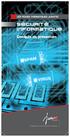 Progressons vers l internet de demain Votre ordinateur, par extension votre système d information d entreprise, contient une multitude d informations personnelles, uniques et indispensables à la bonne
Progressons vers l internet de demain Votre ordinateur, par extension votre système d information d entreprise, contient une multitude d informations personnelles, uniques et indispensables à la bonne
Module SMS pour Microsoft Outlook MD et Outlook MD Express. Guide d'aide. Guide d'aide du module SMS de Rogers Page 1 sur 40 Tous droits réservés
 Module SMS pour Microsoft Outlook MD et Outlook MD Express Guide d'aide Guide d'aide du module SMS de Rogers Page 1 sur 40 Table des matières 1. Exigences minimales :...3 2. Installation...4 1. Téléchargement
Module SMS pour Microsoft Outlook MD et Outlook MD Express Guide d'aide Guide d'aide du module SMS de Rogers Page 1 sur 40 Table des matières 1. Exigences minimales :...3 2. Installation...4 1. Téléchargement
Identification sur le site de la Chambre de Métiers et de l'artisanat de l'ain
 Identification sur le site de la Chambre de Métiers et de l'artisanat de l'ain La Chambre de métiers et de l'artisanat de l'ain met à votre disposition plusieurs services sur son espace Internet. Certains
Identification sur le site de la Chambre de Métiers et de l'artisanat de l'ain La Chambre de métiers et de l'artisanat de l'ain met à votre disposition plusieurs services sur son espace Internet. Certains
Utilisation de la clé USB et autres supports de stockages amovibles
 Utilisation de la clé USB et autres supports de stockages amovibles Sommaire : 1. Repérer et copier un fichier se trouvant sur l'ordinateur...3 2. Brancher une clé USB à l'ordinateur...4 3. Visualiser
Utilisation de la clé USB et autres supports de stockages amovibles Sommaire : 1. Repérer et copier un fichier se trouvant sur l'ordinateur...3 2. Brancher une clé USB à l'ordinateur...4 3. Visualiser
La messagerie électronique (niveau 1) Module Internet. Médiathèque de Haguenau - mediatheque.ville-haguenau.fr
 Module Internet La messagerie électronique (niveau 1) Médiathèque de Haguenau - mediatheque.ville-haguenau.fr Espace Cyber-base de la médiathèque de Haguenau 1 Sommaire Sommaire 2 I. Le courrier électronique
Module Internet La messagerie électronique (niveau 1) Médiathèque de Haguenau - mediatheque.ville-haguenau.fr Espace Cyber-base de la médiathèque de Haguenau 1 Sommaire Sommaire 2 I. Le courrier électronique
POUR MAC Guide de démarrage rapide. Cliquez ici pour télécharger la version la plus récente de ce document
 POUR MAC Guide de démarrage rapide Cliquez ici pour télécharger la version la plus récente de ce document ESET Cyber Security apporte à votre ordinateur une excellente protection contre les codes malveillants.
POUR MAC Guide de démarrage rapide Cliquez ici pour télécharger la version la plus récente de ce document ESET Cyber Security apporte à votre ordinateur une excellente protection contre les codes malveillants.
TRUCS & ASTUCES SYSTEME. 1-Raccourcis Programme sur le Bureau (7)
 TRUCS & ASTUCES SYSTEME 1-Raccourcis Programme sur le Bureau (7) 2- Mettre la souris sur Tous les programmes 3- Clic DROIT sur le programme dont on veut créer un raccourcis 4- Dans le menu contextuel Clic
TRUCS & ASTUCES SYSTEME 1-Raccourcis Programme sur le Bureau (7) 2- Mettre la souris sur Tous les programmes 3- Clic DROIT sur le programme dont on veut créer un raccourcis 4- Dans le menu contextuel Clic
Découvrez Windows NetMeeting
 Découvrez Windows NetMeeting Conférence Internet 2001 Université de Moncton. Tous droits réservés. Table des matières 1. Comment puis-je télécharger, installer et démarrer NetMeeting?... 3 2. Quelles sont
Découvrez Windows NetMeeting Conférence Internet 2001 Université de Moncton. Tous droits réservés. Table des matières 1. Comment puis-je télécharger, installer et démarrer NetMeeting?... 3 2. Quelles sont
Utilisation d'un réseau avec IACA
 Utilisation d'un réseau avec IACA Réseau IACA composé d'un ou plusieurs serveurs et de station 95 ou 98 ou ME ou NTWS ou 2000 ou XP Pro. Le réseau Le serveur est un ordinateur sur lequel a été installé
Utilisation d'un réseau avec IACA Réseau IACA composé d'un ou plusieurs serveurs et de station 95 ou 98 ou ME ou NTWS ou 2000 ou XP Pro. Le réseau Le serveur est un ordinateur sur lequel a été installé
GUIDE D UTILISATION DES SERVICES PACKAGES
 GUIDE D UTILISATION DES SERVICES PACKAGES SOMMAIRE 1 Accès au Webmail Orange... 3 2 Contrôle Parental... 3 2.1 Installation du contrôle parental... 3 2.2 Utilisation du contrôle parental... 7 2.2.1 Lancement
GUIDE D UTILISATION DES SERVICES PACKAGES SOMMAIRE 1 Accès au Webmail Orange... 3 2 Contrôle Parental... 3 2.1 Installation du contrôle parental... 3 2.2 Utilisation du contrôle parental... 7 2.2.1 Lancement
1 LA MESSAGERIE ELECTRONIQUE 2 MESSAGERIE : BOITES ET SYMBOLES. 1.1 Comment fonctionne-t-elle? 2.1 Les BOÎTES ou dossiers
 1 LA MESSAGERIE ELECTRONIQUE 2 MESSAGERIE : BOITES ET SYMBOLES 1.1 Comment fonctionne-t-elle? Les messages transitent par un SERVEUR de MESSAGERIE (le courrier papier transitant par la POSTE). Ces messages
1 LA MESSAGERIE ELECTRONIQUE 2 MESSAGERIE : BOITES ET SYMBOLES 1.1 Comment fonctionne-t-elle? Les messages transitent par un SERVEUR de MESSAGERIE (le courrier papier transitant par la POSTE). Ces messages
http://www.jdl68160.com/informatique/yawcam.htm
 Date de publication: le 11/05/2013 Date de modification le : 19/05/2013-20:45 Edition de la version PDF le 20/05/2013 Yawcam est un petit logiciel gratuit, mais très complet, permettant de diffuser/d'enregistrer
Date de publication: le 11/05/2013 Date de modification le : 19/05/2013-20:45 Edition de la version PDF le 20/05/2013 Yawcam est un petit logiciel gratuit, mais très complet, permettant de diffuser/d'enregistrer
Panda Managed Office Protection. Guide d'installation pour les clients de WebAdmin
 Panda Managed Office Protection Sommaire I. Introduction... 3 II. Installation de Panda Managed Office Protection à partir de Panda WebAdmin... 3 A. Accès à la console Web de Panda Managed Office Protection...
Panda Managed Office Protection Sommaire I. Introduction... 3 II. Installation de Panda Managed Office Protection à partir de Panda WebAdmin... 3 A. Accès à la console Web de Panda Managed Office Protection...
Comment utiliser mon compte alumni?
 Ce document dispose d une version PDF sur le site public du CI Comment utiliser mon compte alumni? Elena Fascilla, le 23/06/2010 Sommaire 1. Introduction... 2 2. Avant de commencer... 2 2.1 Connexion...
Ce document dispose d une version PDF sur le site public du CI Comment utiliser mon compte alumni? Elena Fascilla, le 23/06/2010 Sommaire 1. Introduction... 2 2. Avant de commencer... 2 2.1 Connexion...
[OUTLOOK EXPRESS WINDOWS MAIL]
![[OUTLOOK EXPRESS WINDOWS MAIL] [OUTLOOK EXPRESS WINDOWS MAIL]](/thumbs/24/2541387.jpg) Configuration de votre client de messagerie Microsoft Outlook Express Microsoft Windows Mail [OUTLOOK EXPRESS WINDOWS MAIL] Ce guide décrit la configuration d Outlook Express et de Windows Mail afin de
Configuration de votre client de messagerie Microsoft Outlook Express Microsoft Windows Mail [OUTLOOK EXPRESS WINDOWS MAIL] Ce guide décrit la configuration d Outlook Express et de Windows Mail afin de
Volet de visualisation
 Mode emploi pour ajouter une adresse email (compte de messagerie) et envoyer un message avec Windows Live Mail Dans ce mode d emploi nous allons ajouter une adresse email (compte de messagerie) et aussi
Mode emploi pour ajouter une adresse email (compte de messagerie) et envoyer un message avec Windows Live Mail Dans ce mode d emploi nous allons ajouter une adresse email (compte de messagerie) et aussi
Sophos Enterprise Manager Aide. Version du produit : 4.7
 Sophos Enterprise Manager Aide Version du produit : 4.7 Date du document : juillet 2011 Table des matières 1 À propos de Sophos Enterprise Manager...3 2 Guide de l'interface d'enterprise Manager...4 3
Sophos Enterprise Manager Aide Version du produit : 4.7 Date du document : juillet 2011 Table des matières 1 À propos de Sophos Enterprise Manager...3 2 Guide de l'interface d'enterprise Manager...4 3
Fiche pratique. Présentation du problème. Pourquoi Rapport? Comment çà marche?
 Présentation du problème La banque Boursorama propose un logiciel de protection supplémentaire pour les transactions sur Internet. Ce logiciel est téléchargeable à l adresse suivante : http://www.trusteer.com/webform/download-rapport
Présentation du problème La banque Boursorama propose un logiciel de protection supplémentaire pour les transactions sur Internet. Ce logiciel est téléchargeable à l adresse suivante : http://www.trusteer.com/webform/download-rapport
Retrouver un mot de passe perdu de Windows
 Retrouver un mot de passe perdu de Windows Vous avez perdu votre mot de passe Windows et il vous est impossible de vous en souvenir? Vous avez beau avoir essayé vos dizaines de mots de passe à l'ouverture
Retrouver un mot de passe perdu de Windows Vous avez perdu votre mot de passe Windows et il vous est impossible de vous en souvenir? Vous avez beau avoir essayé vos dizaines de mots de passe à l'ouverture
Certificat Informatique et internet Niveau 1 TD D1. Domaine 1 : Travailler dans un environnement numérique évolutif. 1. Généralités : Filière
 Certificat Informatique et internet Niveau 1 Filière TD D1 Domaine 1 : Travailler dans un environnement numérique évolutif Nom N étudiant 1. Généralités : 1.1. Un ordinateur utilise des logiciels (aussi
Certificat Informatique et internet Niveau 1 Filière TD D1 Domaine 1 : Travailler dans un environnement numérique évolutif Nom N étudiant 1. Généralités : 1.1. Un ordinateur utilise des logiciels (aussi
Espace pro. Installation des composants avec Firefox. Pour. Windows XP Vista en 32 et 64 bits Windows 7 en 32 et 64 bits
 Espace pro Installation des composants avec Firefox Pour Windows XP Vista en 32 et 64 bits Windows 7 en 32 et 64 bits Version 2.0.3 1 Sommaire 1. Installation du composant de lecture de la carte Vitale
Espace pro Installation des composants avec Firefox Pour Windows XP Vista en 32 et 64 bits Windows 7 en 32 et 64 bits Version 2.0.3 1 Sommaire 1. Installation du composant de lecture de la carte Vitale
NOTICE D INSTALLATION ET D UTILISATION DE LIVE BACKUP
 NOTICE D INSTALLATION ET D UTILISATION DE LIVE BACKUP I. Installation Live Backup en mode externalisé IMPORTANT 1 - Vous devez avoir les droits administrateur de votre poste de travail ou de votre serveur
NOTICE D INSTALLATION ET D UTILISATION DE LIVE BACKUP I. Installation Live Backup en mode externalisé IMPORTANT 1 - Vous devez avoir les droits administrateur de votre poste de travail ou de votre serveur
EXTRANET STUDENT. Qu'est ce que Claroline?
 EXTRANET STUDENT http://extranet.arts2.be http://extranet.artsaucarre.be Les bases de l'utilisation de la plateforme Claroline, l'extranet d'arts² Qu'est ce que Claroline?... 1 Débuter... 2 Créer un compte...
EXTRANET STUDENT http://extranet.arts2.be http://extranet.artsaucarre.be Les bases de l'utilisation de la plateforme Claroline, l'extranet d'arts² Qu'est ce que Claroline?... 1 Débuter... 2 Créer un compte...
GUIDE DE DÉMARRAGE RAPIDE
 GUIDE DE DÉMARRAGE RAPIDE Bienvenue dans SugarSync. Ce guide explique comment installer SugarSync sur votre ordinateur principal, configurer vos dossiers à synchroniser dans le cloud SugarSync. et utiliser
GUIDE DE DÉMARRAGE RAPIDE Bienvenue dans SugarSync. Ce guide explique comment installer SugarSync sur votre ordinateur principal, configurer vos dossiers à synchroniser dans le cloud SugarSync. et utiliser
PROCEDURE D INSTALLATION et de CONFIGURATION DU SERVICE PACK2 POUR WINDOWS XP
 Operating System PROCEDURE D INSTALLATION et de CONFIGURATION DU SERVICE PACK2 POUR WINDOWS XP Laëtitia Bouchez Centre de Ressources Informatiques Université des Sciences et Technologies de Lille Laetitia.Bouchez@univ-lille1.fr
Operating System PROCEDURE D INSTALLATION et de CONFIGURATION DU SERVICE PACK2 POUR WINDOWS XP Laëtitia Bouchez Centre de Ressources Informatiques Université des Sciences et Technologies de Lille Laetitia.Bouchez@univ-lille1.fr
Courrier électronique
 Être efficace avec son ordinateur Courrier DOMINIQUE LACHIVER Paternité - Pas d'utilisation Commerciale - Partage des Conditions Initiales à l'identique : http://creativecommons.org/licenses/by-nc-sa/2.0/fr/
Être efficace avec son ordinateur Courrier DOMINIQUE LACHIVER Paternité - Pas d'utilisation Commerciale - Partage des Conditions Initiales à l'identique : http://creativecommons.org/licenses/by-nc-sa/2.0/fr/
CAPTURE DES PROFESSIONNELS
 CAPTURE DES PROFESSIONNELS 2 Téléchargement 3 Installation 8 Prise en main rapide 10 Lancement Recherche 14 Gestion des fichiers 23 Compare et Sépare 24 Fichiers annexes 2/ Le menu Utilitaires 32 Internet
CAPTURE DES PROFESSIONNELS 2 Téléchargement 3 Installation 8 Prise en main rapide 10 Lancement Recherche 14 Gestion des fichiers 23 Compare et Sépare 24 Fichiers annexes 2/ Le menu Utilitaires 32 Internet
A. Sécuriser les informations sensibles contre la disparition
 Compétence D1.2 II - : Sécuriser son espace de travail local et distant II Sécuriser les informations sensibles contre la disparition 23 Assurer la protection contre les virus 24 A. Sécuriser les informations
Compétence D1.2 II - : Sécuriser son espace de travail local et distant II Sécuriser les informations sensibles contre la disparition 23 Assurer la protection contre les virus 24 A. Sécuriser les informations
Manuel d utilisation email NETexcom
 Manuel d utilisation email NETexcom Table des matières Vos emails avec NETexcom... 3 Présentation... 3 GroupWare... 3 WebMail emails sur internet... 4 Se connecter au Webmail... 4 Menu principal... 5 La
Manuel d utilisation email NETexcom Table des matières Vos emails avec NETexcom... 3 Présentation... 3 GroupWare... 3 WebMail emails sur internet... 4 Se connecter au Webmail... 4 Menu principal... 5 La
ESPACE MULTIMEDIA DU CANTON DE ROCHESERVIERE
 ESPACE MULTIMEDIA DU CANTON DE ROCHESERVIERE Atelier «pour débuter» Maintenir son ordinateur Windows 7 à jour 1 Introduction Un ordinateur, c'est comme une voiture, ça s'entretient. Vous allez apprendre
ESPACE MULTIMEDIA DU CANTON DE ROCHESERVIERE Atelier «pour débuter» Maintenir son ordinateur Windows 7 à jour 1 Introduction Un ordinateur, c'est comme une voiture, ça s'entretient. Vous allez apprendre
Présenté par : Mlle A.DIB
 Présenté par : Mlle A.DIB 2 3 Demeure populaire Prend plus d ampleur Combinée avec le phishing 4 Extirper des informations à des personnes sans qu'elles ne s'en rendent compte Technique rencontrée dans
Présenté par : Mlle A.DIB 2 3 Demeure populaire Prend plus d ampleur Combinée avec le phishing 4 Extirper des informations à des personnes sans qu'elles ne s'en rendent compte Technique rencontrée dans
Messages d'erreurs. Redémarrez votre PC en cliquant sur Démarrer, en sélectionnant ensuite Arrêter puis en cochant Redémarrer
 Messages d'erreurs Erreur 602 Vous essayez de vous connecter à Internet. L'erreur n 602 apparaît et il vous est impossible de vous connecter. L'erreur 602 est souvent issue de l'utilisation de l'accès
Messages d'erreurs Erreur 602 Vous essayez de vous connecter à Internet. L'erreur n 602 apparaît et il vous est impossible de vous connecter. L'erreur 602 est souvent issue de l'utilisation de l'accès
Formation > Développement > Internet > Réseaux > Matériel > Maintenance
 Formation > Développement > Internet > Réseaux > Matériel > Maintenance SOMMAIRE 1. ACCEDER A L'INTERFACE D'ADMINISTRATION...5 1.1. Le navigateur... 5 1.2. L'interface d'administration... 5 2. METTRE
Formation > Développement > Internet > Réseaux > Matériel > Maintenance SOMMAIRE 1. ACCEDER A L'INTERFACE D'ADMINISTRATION...5 1.1. Le navigateur... 5 1.2. L'interface d'administration... 5 2. METTRE
F O R M A T I O N S LOTUS NOTES. 8.5 Utilisateurs. 02 40 42 33 37 13 rue de la Bôle. E U R L. a u c a p i t a l d e 1 0 0 0
 Bureautique - Internet - Développement ALTAIRE F O R M A T I O N S Logiciels - Audit - Marketing LOTUS NOTES 8.5 Utilisateurs 02 40 42 33 37 13 rue de la Bôle 44510 le Pouliguen altair.formation s@wan
Bureautique - Internet - Développement ALTAIRE F O R M A T I O N S Logiciels - Audit - Marketing LOTUS NOTES 8.5 Utilisateurs 02 40 42 33 37 13 rue de la Bôle 44510 le Pouliguen altair.formation s@wan
Classer et partager ses photographies numériques
 Classer et partager ses photographies numériques Ce tutoriel a pour objectif de vous donner les bases nécessaires au classement de vos photographies numériques, et de vous donner des moyens simples de
Classer et partager ses photographies numériques Ce tutoriel a pour objectif de vous donner les bases nécessaires au classement de vos photographies numériques, et de vous donner des moyens simples de
Initiation à l informatique. Module 5 : Entretien et sécurisation de Windows
 Initiation à l informatique. Module 5 : Entretien et sécurisation de Windows Système d exploitation utilisé : Windows XP Service Pack 2 Créé par Xavier CABANAT Version 1.1 Document créé par Xavier CABANAT
Initiation à l informatique. Module 5 : Entretien et sécurisation de Windows Système d exploitation utilisé : Windows XP Service Pack 2 Créé par Xavier CABANAT Version 1.1 Document créé par Xavier CABANAT
Installation de Windows 2003 Serveur
 Installation de Windows 2003 Serveur Introduction Ce document n'explique pas les concepts, il se contente de décrire, avec copies d'écran, la méthode que j'utilise habituellement pour installer un Windows
Installation de Windows 2003 Serveur Introduction Ce document n'explique pas les concepts, il se contente de décrire, avec copies d'écran, la méthode que j'utilise habituellement pour installer un Windows
RÈGLE N 1 : SAUVEGARDEZ VOS DONNÉES
 LE GUIDE RÈGLE N 1 : SAUVEGARDEZ VOS DONNÉES On ne le répétera jamais assez : sans protection, les virus, vers et autres chevaux de Troie peuvent s inviter en moins d une seconde sur votre PC. Même si
LE GUIDE RÈGLE N 1 : SAUVEGARDEZ VOS DONNÉES On ne le répétera jamais assez : sans protection, les virus, vers et autres chevaux de Troie peuvent s inviter en moins d une seconde sur votre PC. Même si
La sécurité des systèmes d information
 Ntic consultant contact@ntic-consultant.fr 02 98 89 04 89 www.ntic-consultant.fr La sécurité des systèmes d information Ce document intitulé «La sécurité des systèmes d information» est soumis à la licence
Ntic consultant contact@ntic-consultant.fr 02 98 89 04 89 www.ntic-consultant.fr La sécurité des systèmes d information Ce document intitulé «La sécurité des systèmes d information» est soumis à la licence
PARAGON SYSTEM BACKUP 2010
 PARAGON SYSTEM BACKUP 2010 Paragon System Backup 2010 2 Manuel d'utilisation SOMMAIRE 1 Introduction...3 1.1 Comment System Backup protège mon ordinateur?...3 1.1.1 Emplacement du stockage des clichés...
PARAGON SYSTEM BACKUP 2010 Paragon System Backup 2010 2 Manuel d'utilisation SOMMAIRE 1 Introduction...3 1.1 Comment System Backup protège mon ordinateur?...3 1.1.1 Emplacement du stockage des clichés...
DIASER Pôle Assistance Rectorat http://www.ac-montpellier.fr/sections/personnelsen/intranet/assistanceinformatique
 Mars 2009 DIASER Pôle Assistance Rectorat http://www.ac-montpellier.fr/sections/personnelsen/intranet/assistanceinformatique Tel : 48.00 Sécurisation de la messagerie Académique L'accès à votre courrier
Mars 2009 DIASER Pôle Assistance Rectorat http://www.ac-montpellier.fr/sections/personnelsen/intranet/assistanceinformatique Tel : 48.00 Sécurisation de la messagerie Académique L'accès à votre courrier
INSTALLATION... 1 PARAMÈTRAGE... 4 UTILISATION... 10
 TUTORIAL SPAMIHILATOR INSTALLATION... 1 PARAMÈTRAGE... 4 UTILISATION... 10 INSTALLATION 1. Pour installer le programme SPAMIHILATOR, il suffit de choisir tous les choix par défaut qui sont proposés. 2.
TUTORIAL SPAMIHILATOR INSTALLATION... 1 PARAMÈTRAGE... 4 UTILISATION... 10 INSTALLATION 1. Pour installer le programme SPAMIHILATOR, il suffit de choisir tous les choix par défaut qui sont proposés. 2.
MANUEL D INSTALLATION LOGICIEL TELEVITALE. Agréé SESAM VITALE 1.40
 MANUEL D INSTALLATION LOGICIEL TELEVITALE Agréé SESAM VITALE 1.40 TELEVITALE Le Gamma 95 Avenue des Logissons 13770 VENELLES Tél. 04.42.54.91.91 Fax 04.42.54.91.84 Hot line 04 42 54 91 92 de 9H à 17H30
MANUEL D INSTALLATION LOGICIEL TELEVITALE Agréé SESAM VITALE 1.40 TELEVITALE Le Gamma 95 Avenue des Logissons 13770 VENELLES Tél. 04.42.54.91.91 Fax 04.42.54.91.84 Hot line 04 42 54 91 92 de 9H à 17H30
Créer son réseau personnel
 Créer son réseau personnel Table des matières Introduction......1 Manipulations communes......1 Configuration réseau local sans connexion internet......5 Configuration firewall....13 Conclusion......15
Créer son réseau personnel Table des matières Introduction......1 Manipulations communes......1 Configuration réseau local sans connexion internet......5 Configuration firewall....13 Conclusion......15
